Как убрать лаги в майнкрафт
Datalife Engine Demo
У Minecraft, как может показаться на первый взгляд, ни такие уж и «нулевые» требования к компьютеру, а тормоза случаются даже на мощных компьютерах.
Здесь собран обзор различных «лагов и тормозов», их возможные причины и решения.
Проблемы/Причины/Решение
Компьютер очень мощный, летает даже Crysis 2, а Minecraft тормозит!
Crysis 2, как и многие игры использует Crysis 2, а Minecraft – OpenGL. Скорее всего ваша видеокарта не поддерживает OpenGL на аппаратном уровне, а только на программном, что значительно снижает производительность.
Решение: уменьшите качество графики в настройках, поставьте меньший радиус прорисовки, или купите видеокарту с поддержкой OpenGL.
Еще вариант, при котором майнкрафт может тормозить может даже на супер мощном компьютере – это текстуры 512х512. Качество графики с ними конечно отменное, но и нагрузка на видеокарту огромная.
Решение: установить текстуры разрешения 16х16 или 32х32.
Такое тоже бывает – параллельно с игрой что-то нагружает компьютер (торрент или антивирус чаще всего).
Решение: во время игры, нажмите Ctrl+Alt+Delet -> Диспетчер задач -> Процессы -> проверьте, не нагружает ли сильно компьютер какой-либо непонятный процесс.
Раньше все было нормально, а по непонятным причинам стало тормозить!
Значит, вы установили какой-то мод, или плагин, который неправильно работает, и нагружает процессор. Или, скачали новую версию игры, а клиент оказался с поврежденными файлами. Или вы скачали предрелизную версию, которая еще не до конца отлажена, и именно на компьютере вашей сборки произошла неведомаяхуйня ошибка.
Решение: скачать новый (или более ранней версии) клиент игры.
В одиночной игре все нормально, а когда захожу на сервер — тормозит.
Возможных причин две: или сервер установлен на слабой машине/со слабым каналом и не справляется с нагрузкой (или админ наставил плагинов, а они могут сильно нагружать сервер). Либо, у вас слабый интернет-канал.
Решение: играйте на другом сервере, или улучшите свой интернет-канал.
Играю в сингле, с родными текстурами, без модов и все равно тормозит.
Стоит вспомнить минимальные системные требования игры:
- Процессор: 1,5GHz многоядерный, или 2 GHz одноядерный
- ОЗУ: 512 мб для Win XP, или 1 GB для Vista
- Видеокарта: Должна поддерживать OpenGL 1.4
Это минимальные требования, при которых игра запуститься, но будет подлагивать. Оперативной памяти нужно намного больше. У меня с 3GB ОЗУ (Win XP), игра вылетает, если я подряд просматриваю несколько карт, и много по ним бегаю.
Решение: поставить минимальные настройки графики, меньше бегать по миру, делать рестарт компьютера после каждой карты, выключать браузер на время игры (да-да, куча страниц с флеш-баннерами могут значительно нагружать компьютер), купить новый компьютер.
Комментируйте, дополняйте, рассказывайте о своих случаях – буду дополнять статью.
Как повысить FPS и устранить лаги в Minecraft
Средняя оценка: 3.3
На первый взгляд Minecraft может показаться нетребовательной игрой с довольно простой графикой. Но иногда даже владельцы мощных ПК сталкиваются с низкими показателями FPS. Чтобы устранить эту проблему, необходимо для начала определить, почему Майнкрафт лагает. В некоторых случаях для повышения производительности достаточно всего несколько простых действий. Заметно повысить FPS могут даже владельцы слабых компьютеров, но им для этого придется прибегнуть к максимальной оптимизации.
Возможно, выполнение всего одного пункта позволит тебе играть в Minecraft с достаточным уровнем комфорта.
Установка и настройка Optifine
Настройки графики в стандартном Minecraft довольно ограничены, с их помощью ты сможешь изменять лишь базовые параметры. Провести более тонкую настройку поможет замечательный мод Optifine, который можно установить практически на любую версию игры.
Даже без изменения настроек Optifine зачастую увеличивает количество FPS в Minecraft в 2 раза.
После установки этого мода ты, скорее всего, заметишь значительное улучшение производительности. Если же его будет недостаточно, то всегда можно заняться тонкой настройкой. Проще всего переключить качество графики с «Детально» на «Быстро», а также уменьшить до низких значений дальность прорисовки.

Для владельцев слабых видеокарт очень полезно будет минимизировать или даже вовсе убрать сглаживание. Это можно сделать в разделе «Качество». В Майнкрафте этот параметр имеет не настолько большое влияние на качество картинки, как в большинстве других игр.

Optifine также позволяет детально настроить отображение и анимацию большинства элементов игры. Ты можешь отключить то, что для тебя не имеет большого значения. Всегда полезно убирать тени, иногда это может добавить 15-20 FPS.


Так же Optifine добавляет раздел настроек «Производительность». В нем лучше активировать все пункты, все они могут положительно повлиять на оптимизацию.

Моды для повышения FPS
Многие процессы и функции в Майнкрафте не оптимизированы, что позволяет сторонним разработчикам создавать моды, при помощи которых можно поднимать FPS. Некоторые из них хороши для ванильной версии, другие помогут тебе уменьшить количество лагов в больших сборках. Мы предлагаем список наиболее эффективных и простых в установке модификаций:
- VanillaFix. Главной целью этого мода является устранение вылетов, однако в некоторых случаях он также заметно повышает ФПС. При большинстве критических ошибок игра не закроется, а лишь вернется к главному меню, что порадует любителей играть с большим количеством модов.
- Better FPS. Мод, стабильно повышающий количество кадров даже на любых системах. Будет полезен ПвП-игрокам.
- TexFix. Хороший оптимизатор текстур, позволяет использовать HD-паки даже на относительно слабых ПК. Может выручить в том случае, если Майнкрафт плохо работает из-за небольшого объема оперативной памяти.
- Phosphor. Полезный мод, оптимизирующий освещение. В ванильной версии его результаты не очень заметны, но некоторые глобальные моды будут работать с ним в разы быстрее.
- FoamFix. Решение для обладателей ПК с небольшим количеством оперативной памяти.
Для максимальной эффективности ты можешь использовать сразу несколько модов. Кроме того, все они полностью совместимы с Optifine.
Обновление Java и выделение памяти
Minecraft работает по технологиям Java и потребляет не всю оперативную память, а лишь тот объем, который задан в настройках. Иногда его оказывается недостаточно, особенно если играть с большим количеством модов. Если ты играешь в Майнкрафт через лаунчеры, то изменить выделяемый объем памяти очень просто. Достаточно зайти в настройки и переместить соответствующий ползунок. Для примера скриншот из TLauncher.

Настроить выделение памяти без лаунчера можно и через панель инструментов. Для этого выполни такую последовательность действий:
- Нажми Windows+R на клавиатуре.
- В открывшемся окошке введи control.
- В открывшемся окне выбери пункт Java.

После этого откроется панель настроек, на которой тебе нужно перейти во вкладку Java и нажать кнопку View.

В появившемся окне можно задать выделение памяти на свое усмотрение. Это делается в столбце Runtime Parameters. В зависимости от количества ОЗУ на твоем компьютере, рекомендуется указывать такие параметры:
- 2 Гб оперативной памяти: -Xms1024m -Xmx1024m
- 4 Гб: -Xms2048m -Xmx2048m
- 6 Гб: -Xms3072m -Xmx3072m
- 8 Гб: -Xms4096m -Xmx4096m

Выделяя память для Java, оставляй свободными не менее 1 Гб, иначе появится шанс зависания Windows или вылетов игры.
Если на твоем ПК установлено более 4 Гб оперативной памяти, то лучше скачать 64-битную версию Java. Её всегда можно найти на официальном сайте.
Установка оптимизированных ресурспаков
Заменяя стандартные текстуры, ты можешь добиться заметного уменьшения количества лагов.. Ты можешь выбрать оптимизированный текстурпак или ресурспак для буста ФПС, который не только увеличит производительность, но и улучшит графику в игре. Как правило, лучше всего повышают производительность текстуры для PvP.

Для использования ресурспаков и текстурпаков в Майнкрафт тебе предварительно нужно будет установить Optifine. Поскольку этот мод сам по себе повышает FPS, ты сможешь повысить производительность более чем в два раза.
Minecraft лагает и тормозит? Есть решение!
Итак, Вы столкнулись с проблемой зависания любимой Minecraft, маленькими FPS, лагами и желаете устранить эти неприятности, но не знаете как правильно поступить.
Ниже предложены варианты решения поставленной задачи, которые наверняка помогут Вам навсегда забыть про лаги и/или поднять FPS в Minecraft.
Способ первый
Через «Пуск» открываем меню «Панель управления», находим «Java», после чего запускаем данную программу.
В появившемся диалоговом окне выбираем раздел «Java» и жмём «View».

Далее, в новом окне ищем столбец «Runtime parameters» и под этой «шапкой» в пустое поле вводим команду: -xmx1024m.
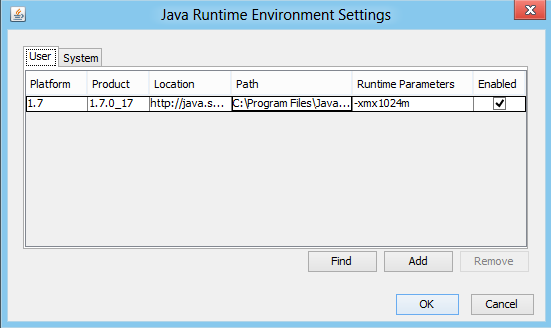
Подтверждаем действие и перезагружаем систему.
Способ второй
Чтобы существенно поднять FPS нужно установить специальный мод, известный под именем OptiFine HD.
Найти и скачать OptiFine HD можно на нашем сайте.
После установки указанного мода, остаётся лишь перезагрузиться и проверить Minecraft на лаги.
Способ третий
Данный вариант решения проблем с игрой подходит исключительно для ПК, оснащённого видеокартой NVIDIA.
Нажав на «Пуск», входим в «Панель управления», где ищем и запускаем «Панель управления NVIDIA».
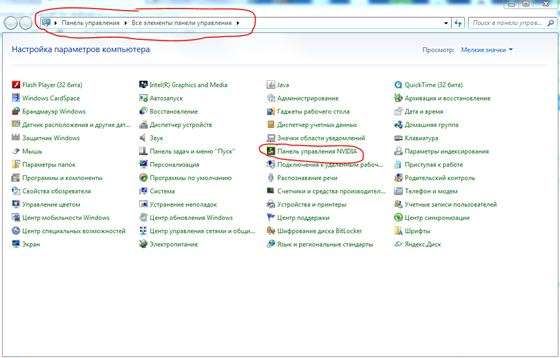
В окне справа нажимаем на «Управление параметрами 3D» и в меню настройки установленной видеокарты выключаем «Вертикальный синхроимпульс» и, напротив, активируем «Тройную буферизацию».

Один из этих вариантов (или все в комплексе) обязательно избавит геймера от лагов в Minecraft и очень значительно поднимет FPS.
Конкретные случаи
Проблема 1: мощный компьютер, с лёгкостью справляется с «Crysis», но менее ресурсоёмкая «Minecraft» постоянно тормозит.
Причины: Minecraft, в отличие от Crysis, использует графику OpenGL, которую, на аппаратном уровне, может не поддерживать штатная видеокарта (лишь на программном), что очень понижает производительность.
Решение: снижение в настройках качества изображения и радиуса прорисовки картинки. Как вариант, приобретение «железа», поддерживающего OpenGL.
Если текстуры имеют установку 512х512, нагрузка на видеокарту становится огромной. Входя в игру смените данный параметр на 32х32, а если не помогло, то на 16х16.
Проверьте, что работает параллельно с Minecraft и дополнительно нагружает ПК. Для этого, зайдя в «Диспетчер задач» (одновременно клавиши Ctrl+Alt+Delet), найдите раздел «Процессы», посмотрите, какая программа потребляет ресурсы и отключите её.
Проблема 2: всё работало нормально, однако в какой-то момент Minecraft начала лагать и тормозить.
Причины: скорее всего, был установлен дополнительный плагин или мод, работающий неверно. Как вариант, может быть установлена новая или же предрелизная версия Minecraft, клиент которой имеет повреждённые файлы.
Решение: произведите «откат» к прежней версии проекта или же установите новую версию, скачанную с официального сайта.
Проблема 3: отлично «бегает» в одиночном режиме, но при подключении к серверу ужасно тормозит.
Причины: возможно, сервер установлен на недостаточно мощной машине или же снабжён слабым каналом, почему не может справится с нагрузкой. Однако, может быть именно Ваш интернет-канал слишком «слабый».
Решение: проверьте интернет-канал и, при необходимости, улучшите его. С другой стороны, попробуйте поиграть на другом игровом сервере.
Проблема 4: играю в режиме «сингл», с стандартными (рекомендованными) установками и текстурами, но тормозит страшно.
Причины: минимальные требования Minecraft подразумевают наличие 1,5GHz процессора, 512 Мб ОЗУ и OpenGL 1.4 видеокарты. Имея меньшие ресурсы игра. конечно же, пойдет, но будет лагать, а при просмотре нескольких карт — вообще «вылетит».
Решение: сменить настройки графики на минимальные, перезапускать компьютер или ноутбук после каждой пройденной карты, минимизировать перемещения по миру, выключать все сторонние программы во время игры, включая браузер. Сменить старый компьютер.
Советы и рекомендации
- Не стоит «навешивать» на игру все доступные паки и моды, поскольку данные дополнения существенно нагружают нагрузку на компьютер, что влечёт падение его производительности.
- На «слабой» машине, при появлении лагов в Minecraft, следует сменить полноэкранный режим на оконный (к примеру 800×500), что позволит играть без заметного торможения.
- Иногда компьютер с установленной игрой начинает повисать на локациях, где идёт снег, дождь и проявляются другие аномальные явления. Такие карты следует покидать быстрее.
- Играя, по возможности старайтесь отключать всевозможные СМС-менеджеры, такие как «аська», «скайп» и прочие. Они также потребляют ресурсы и нагружают «оперативку».
- Работающий антивирус является одним из основных факторов возникновения лагов и подвисаний. Проверяя программы и контент, он тормозит игру ощутимо, поэтому отключайте его.
- Кроме сторонних программ и средств защиты, стоит отключить и подключение Интернета, конечно, если в этот момент не используется сетевой режим Minecraft.
Повысить FPS в любимой Minecraft можно ещё одним способом. Нажав на ярлык «Компьютер», выбираем по очереди «Свойства», затем «Дополнительные параметры системы», где ищем «Быстродействие» и нажимаем «Параметры».
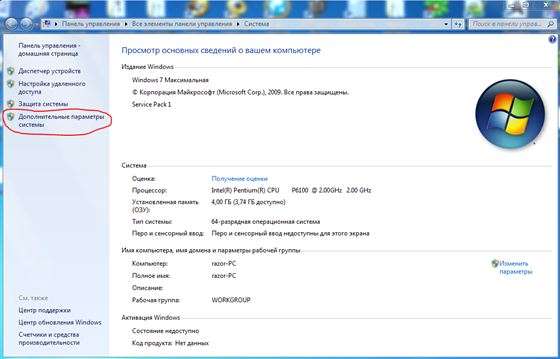
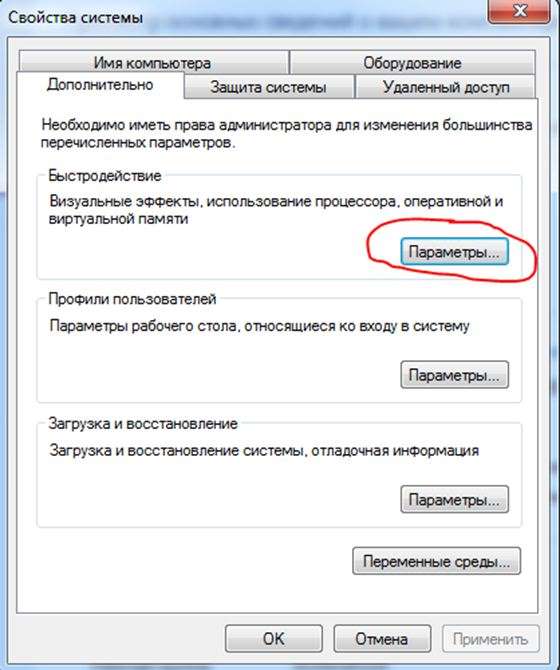
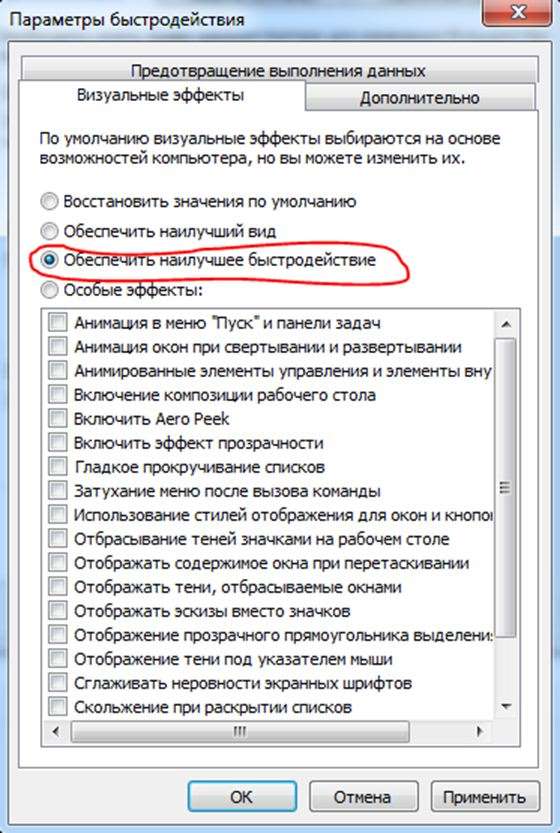
Находим раздел «Обеспечить наилучшее быстродействие» и активируем его. После этого Windows и Minecraft должны заработать быстрее.
Как убрать лаги в майнкрафт
Встречайте работу
сервера,восставшего из пепла.
Как начать играть ?
В данной теме рассказано как начать игру на нашем проекте.
Все свежие новости выходят в группах ВК
Наверно многие начинают возмущаться тому что у них не коректно работает майнкрафт.
Психуют из-за этого и начинают говорить что CraftZ отстой.
Но дело в том что майнкрафт написан на языке JAVA что и не позволяет его оптимизировать не чего не делая,надо немного приложить сил.
Если у вас хороший компьютер, который тянет «Бателфилд 4″,»ГТА5» на ультрах,это еще не значит что у вас не должен лагать майнкрафт. (Это разные игры,разные движки,да там все разное — только дурак сравнивает)
Так что посмотрите этот обзор и это поможет вам в 90% устранить вашу проблему.
Первым делом узнаем сколько разрядная у вас ОС(Операционная Система).


На данном скриншоте у меня 64-разрядная ОС.
Если 32-разрядная, то вы должны скачать джаву для системы 32bit
Если у вас 64-разрядная ОС, то у вас должна быть установлены Java 32-bit и Java 64-bit.
Проверяем.


Листаем список программ, ищем это.

Удаляем их(версии могут быть другими)
И качаем обновление здесь здесь
www.java.com:
Выделяем Java больше оперативной памяти
Сначала узнаём сколько у вас ОЗУ.





Обратите внимание на графу Runtime Parameters (изначально она пустая) – туда нужно вписать следующую строку: -xms256m -xmx1024m
Отключение лишних программ
Выделяем майнкрафту больше оперативной памяти
Запуск с высокопроизводительным процессором(Для ноутбуков)

Настраиваем драйвера видеокарты
И так приступим к настройкам чтобы у вас не так сильно лагал CraftZ
1) Запустив лаунчер перейдите в «настройки» там вы найдете графу «Память (в мегабайтах) тут по стандарту стоит 512,но это очень мало,по этому измените число на 1024, если у вас достаточно оперативной памяти,то советую туда вписать 2048.
Учтите, что если версия Java 32bit, то больше 512мб выделить не получится
2) Зайдя в игру вам автоматически включаются HD текстуры,если лаги продолжаются то можно их отключить.
Для этого заходим в НАСТРОЙКИ(в игре) ——>Пакеты ресурсов ——>
Находим там ресурс пак под названием CraftZ’s 64×64 или CraftZ’s 32×32 и кликаем на него, чтобы он переместился в левую часть.
Внимание другие ресурс паки НЕ ТРОГАТЬ .
3) Если у вас до сих пор лаги что невозможно играть,то делает по этой инструкции.
Пуск ——> Панель управления(не забудьте включить режим «просмотр: мелкие значки») ——>

Находим тут значок JAVA и кликаем его на правую кнопку мыши ——> далее открыть ——>
вылазит небольшое окошко где мы выбираем графу JAVA далее в пункте View – вы увидите все сведения о вашей версии Java.
Обратите внимание на графу Runtime Parameters (изначально она пустая) – туда нужно вписать следующую строку:
-xms256m -xmx1024m
Нажимаем OK и выходим из меню.
4) Еще один полезный шаг.Когда вы вошли в игру нажимаете Ctrl+Alt+Delete запускается диспетчер задач переходите в раздел процессы и находите там процесс CraftZ.exe его и остановите.И это тоже повысит ФПС(только не попутайте его с процессом Java.
Еще один совет,перед тем как играть отключите всяческие ненужные программы(торрент,браузер, и т.д),они попусту занимают оперативную память во время игры.
Datalife Engine Demo
У Minecraft, как может показаться на первый взгляд, ни такие уж и «нулевые» требования к компьютеру, а тормоза случаются даже на мощных компьютерах.
Здесь собран обзор различных «лагов и тормозов», их возможные причины и решения.
Проблемы/Причины/Решение
Компьютер очень мощный, летает даже Crysis 2, а Minecraft тормозит!
Crysis 2, как и многие игры использует Crysis 2, а Minecraft – OpenGL. Скорее всего ваша видеокарта не поддерживает OpenGL на аппаратном уровне, а только на программном, что значительно снижает производительность.
Решение: уменьшите качество графики в настройках, поставьте меньший радиус прорисовки, или купите видеокарту с поддержкой OpenGL.
Еще вариант, при котором майнкрафт может тормозить может даже на супер мощном компьютере – это текстуры 512х512. Качество графики с ними конечно отменное, но и нагрузка на видеокарту огромная.
Решение: установить текстуры разрешения 16х16 или 32х32.
Такое тоже бывает – параллельно с игрой что-то нагружает компьютер (торрент или антивирус чаще всего).
Решение: во время игры, нажмите Ctrl+Alt+Delet -> Диспетчер задач -> Процессы -> проверьте, не нагружает ли сильно компьютер какой-либо непонятный процесс.
Раньше все было нормально, а по непонятным причинам стало тормозить!
Значит, вы установили какой-то мод, или плагин, который неправильно работает, и нагружает процессор. Или, скачали новую версию игры, а клиент оказался с поврежденными файлами. Или вы скачали предрелизную версию, которая еще не до конца отлажена, и именно на компьютере вашей сборки произошла неведомаяхуйня ошибка.
Решение: скачать новый (или более ранней версии) клиент игры.
В одиночной игре все нормально, а когда захожу на сервер — тормозит.
Возможных причин две: или сервер установлен на слабой машине/со слабым каналом и не справляется с нагрузкой (или админ наставил плагинов, а они могут сильно нагружать сервер). Либо, у вас слабый интернет-канал.
Решение: играйте на другом сервере, или улучшите свой интернет-канал.
Играю в сингле, с родными текстурами, без модов и все равно тормозит.
Стоит вспомнить минимальные системные требования игры:
- Процессор: 1,5GHz многоядерный, или 2 GHz одноядерный
- ОЗУ: 512 мб для Win XP, или 1 GB для Vista
- Видеокарта: Должна поддерживать OpenGL 1.4
Это минимальные требования, при которых игра запуститься, но будет подлагивать. Оперативной памяти нужно намного больше. У меня с 3GB ОЗУ (Win XP), игра вылетает, если я подряд просматриваю несколько карт, и много по ним бегаю.
Решение: поставить минимальные настройки графики, меньше бегать по миру, делать рестарт компьютера после каждой карты, выключать браузер на время игры (да-да, куча страниц с флеш-баннерами могут значительно нагружать компьютер), купить новый компьютер.
Комментируйте, дополняйте, рассказывайте о своих случаях – буду дополнять статью.













